Install dan Penggunaan Tmux pada Sistem Operasi Linux
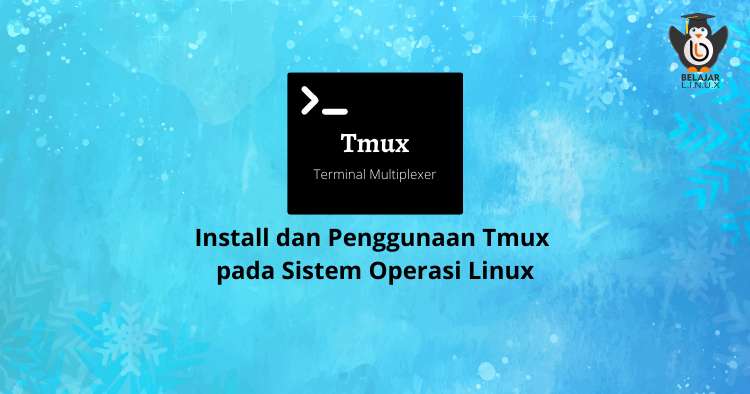
Tmux merupakan terminal multiplexer, dimana tmux bisa membuat multi terminal. Dalam artian bisa membuat banyak virtual terminal window dalam satu terminal window. Setiap window terminal sendiri bisa menggunakan satu screen atau menggabungkan panel. Hal ini bisa membuat program yang berjalan pada tmux bisa tetap berjalan walaupun terdapat koneksi server yang gagal.
Instalasi
A. Instalasi tmux pada Debian dan Ubuntu
1
$ sudo apt install tmux
B. Instalasi tmux pada CentOs dan Fedora
1
$ sudo yum install tmux
C. Instalasi tmux pada MacOs
1
$ brew install tmux
Penggunaan
- Membuat sesi baru tanpa nama sesi
Cara menggunakan tmux pertama kali dengan mengetikkan
tmux. Perintah tersebut digunakan untuk membuat sesi baru tanpa nama sesi. Nantinya akan muncul window screen dengan warna address bar hijau beserta nama deskripsinya.
Adapun cheat sheet untuk menggunakan tmux bisa menjalankan perintah ctrl-b + ?, lalu akan muncul list atribut yang sudah disediakan.
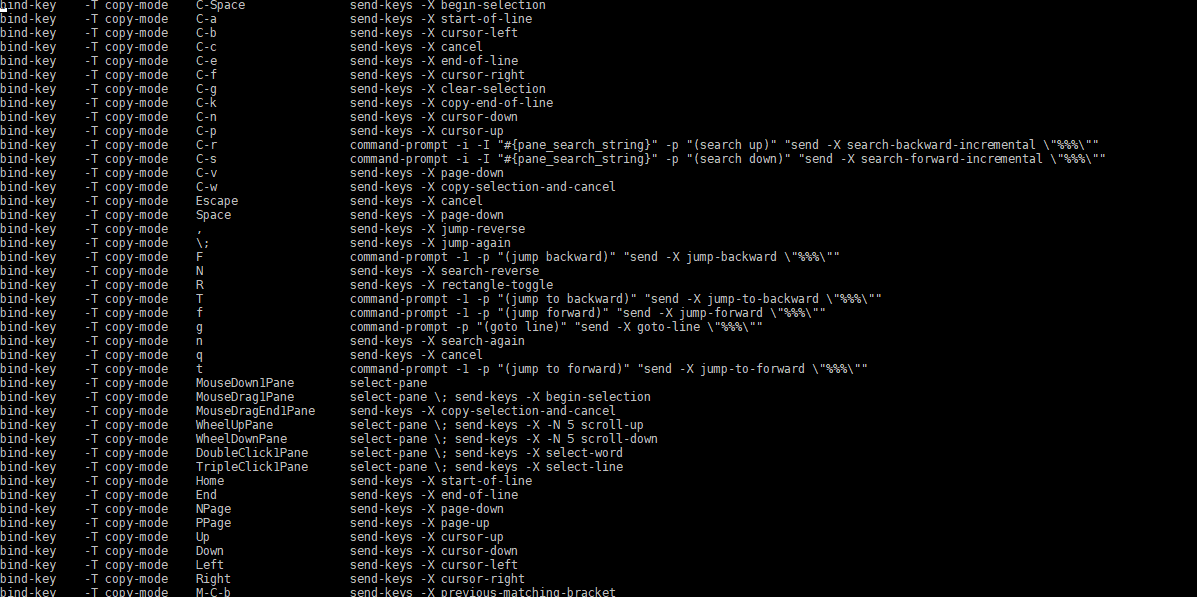
- Membuat sesi baru dengan nama sesi Membuat sesi baru diserta dengan nama untuk mempermudah user attach sesi. Untuk membuat sesi baru bisa menggunakan perintah:
1
$ sudo tmux new -s nama_sesi
Keterangan: Ganti nama_sesi sesuai dengan nama yang Anda inginkan.
- Explore window dan panel tmux Adapun membuat window dan panel linux bisa menggunakan perintah yang sering digunakan sebagai berikut:
1
2
3
4
5
6
7
8
9
Ctrl-b + c : Membuat window baru
Ctrl-b + w : Pilih daftar nama window
Ctrl-b + 0 : Pindah ke window 0 (0 = nomor window)
Ctrl-b + , : Ubah nama window yang sedang digunakan.
Ctrl-b + % : Menggabungkan panel saat ini menjadi dua panel secara horizontal
Ctrl-b + " : Menggabungkan panel saat ini menjadi dua panel secara vertikal
Ctrl-b + o : Beralih ke panel selanjutnya
Ctrl-b + ; : Beralih hanya ke panel sebelum dan sesudahnya
Ctrl-b + x : Menutup panel yang sedang digunakan.
- Detach dari sesi tmux Apabila Anda ingin melakukan detach sesi tmux bisa menggunakan tombol keyboard:
1
Ctrl-b + d
Detach akan menutup sesi namun program masih tetap berjalan.
- Attach ulang sesi tmux Setelah melakukan detach, Anda bisa attach sesi tersebut kembali. Apabila sesi yang dibuat banyak, bisa dilist terlebih dahulu untuk menentukan sesi mana yang dipilih.
1
$ sudo tmux ls
Output:
1
2
3
3: 1 windows (created Mon Jan 4 13:44:14 2021)
blid: 1 windows (created Mon Jan 4 13:50:44 2021)
linux: 1 windows (created Mon Jan 4 13:50:56 2021)
Keterangan:
Dari output diatas terdapat tiga sesi, dimana sesi yang pertama dengan nama 3, sesi kedua dengan nama blid, dan sesi yang ketiga dengan nama linux.
Semisal, saya ingin attach ke sesi dengan nama linux maka bisa menggunakan perintah sebagai berikut:
1
tmux attach-session -t linux
Kesimpulan
Tmux merupakan terminal multiplexer, dimana satu terminal bisa memiliki virtual terminal yang banyak. Satu window terminal bisa membuat banyak panel sehingga memudahkan administrator dalam bekerja. Apabila Anda ingin explore lebih jauh lagi untuk mempelajari tmux bisa melihat halaman berikut.
Jika terdapat pertanyaan atau kritik dan saran bisa komen saja dibawah ini.
Sekian dan terima kasih.
Semoga bermanfaat dan barokah, aamiin :)

